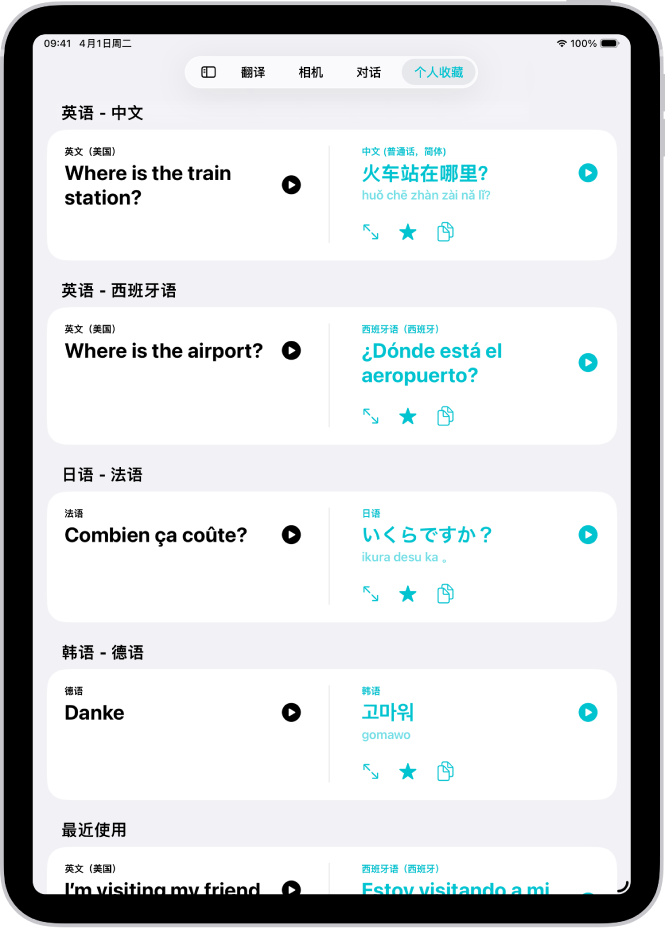iPad 使用手册
- 欢迎使用
-
-
- 兼容 iPadOS 26 的 iPad 机型
- iPad mini(第 5 代)
- iPad mini(第 6 代)
- iPad mini (A17 Pro)
- iPad(第 8 代)
- iPad(第 9 代)
- iPad(第 10 代)
- iPad (A16)
- iPad Air(第 3 代)
- iPad Air(第 4 代)
- iPad Air(第 5 代)
- 11 英寸 iPad Air (M2)
- 13 英寸 iPad Air (M2)
- 11 英寸 iPad Air (M3)
- 13 英寸 iPad Air (M3)
- 11 英寸 iPad Pro(第 1 代)
- 11 英寸 iPad Pro(第 2 代)
- 11 英寸 iPad Pro(第 3 代)
- 11 英寸 iPad Pro(第 4 代)
- 11 英寸 iPad Pro (M4)
- 11 英寸 iPad Pro (M5)
- 12.9 英寸 iPad Pro(第 3 代)
- 12.9 英寸 iPad Pro(第 4 代)
- 12.9 英寸 iPad Pro(第 5 代)
- 12.9 英寸 iPad Pro(第 6 代)
- 13 英寸 iPad Pro (M4)
- 13 英寸 iPad Pro (M5)
- 设置基础功能
- 让 iPad 成为你的专属设备
- 在 iPad 上简化工作流程
- 充分利用 Apple Pencil
- 为儿童自定义 iPad
-
- iPadOS 26 的新功能
-
- 快捷指令
- 提示
- 版权和商标
使用 iPad 翻译跨语言对话中的文本和语音
你可以通过“翻译” App 翻译文本和语音,实现跨语言(需受支持)对话。你还可以下载语言以完全在设备端翻译,即使未接入互联网。
【注】支持的语言可使用翻译。请参阅 iOS 和 iPadOS 功能可用性网站。
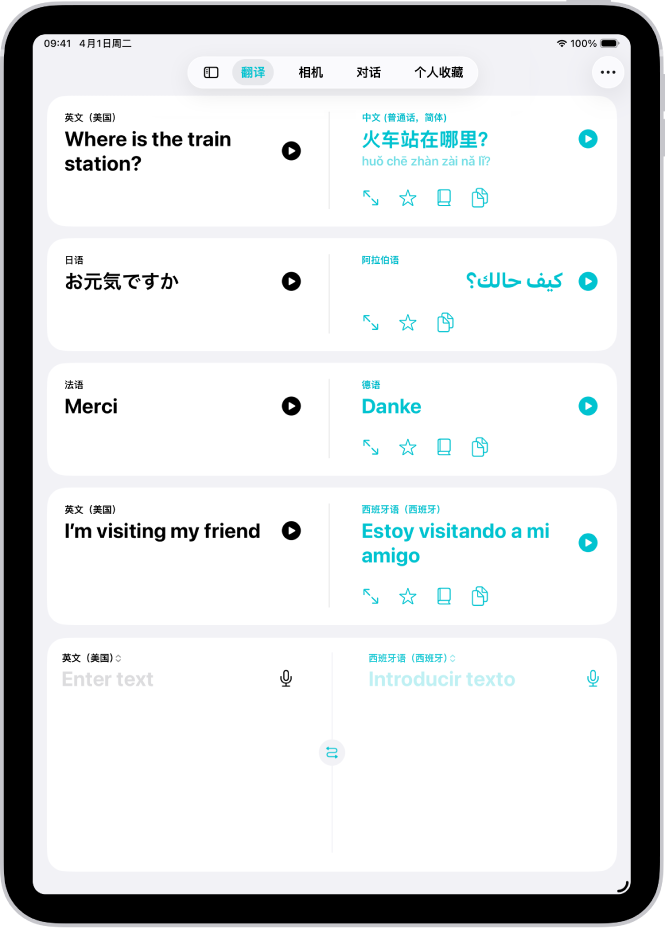
翻译文本或语音
在 iPad 上前往“翻译” App
 。
。轻点要将所选文本翻译成的语言。
若要交换语言,请轻点
 。
。轻点以下一项:
翻译文本:轻点“输入文本”,键入短语(或粘贴文本),然后轻点键盘上的
 或右上角的
或右上角的  。
。翻译语音:轻点
 ,然后说出短语。
,然后说出短语。
【注】键入或说话时,文字会被翻译出来。
翻译显示时,执行以下任一项操作:
播放音频翻译:轻点
 。
。调整播放速度:按住
 ,然后选取速度。
,然后选取速度。将翻译展示给其他人:轻点
 。
。将翻译保存为个人收藏:轻点
 。
。拷贝翻译:轻点
 。
。删除翻译:向左轻扫,然后轻点
 。
。
查看收藏的翻译
翻译对话
iPad 会显示来自对话双方的译文气泡。在未接入互联网或打开设备端模式时,对话模式对已下载的语言可用。
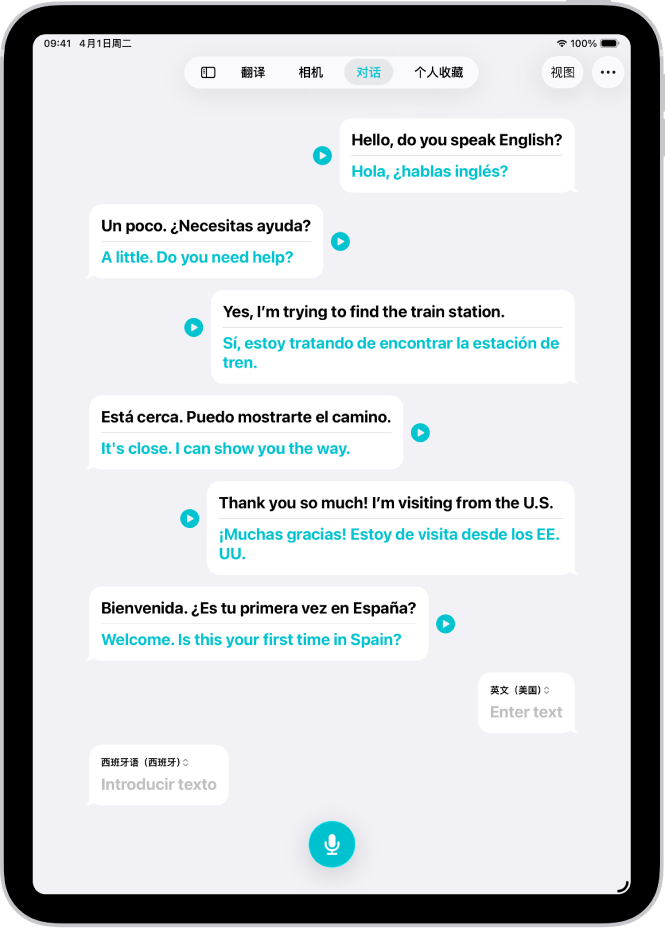
在 iPad 上前往“翻译” App
 。
。轻点
 ,然后轻点“对话”。
,然后轻点“对话”。执行以下一项操作:
键入文本:轻点“输入文本”,键入短语(或粘贴文本),然后轻点
 。
。使用语音:轻点
 ,然后说出短语。
,然后说出短语。
【注】键入或说话时,文字会被翻译出来。
轻点
 以听取音频翻译。
以听取音频翻译。若要自动听取音频翻译,请轻点
 ,然后轻点“播放翻译”。
,然后轻点“播放翻译”。
【提示】翻译对话时,对话双方无需在说话前轻点麦克风按钮。轻点 ![]() ,轻点“自动翻译”,然后轻点
,轻点“自动翻译”,然后轻点 ![]() 以开始对话。iPad 会自动检测你何时开始和停止说话。
以开始对话。iPad 会自动检测你何时开始和停止说话。
面对面聊天时,轻点左上方的“视图”,然后轻点“面对面”,以便每个人都可以在自己一侧看到对话。
查看多义词
翻译其他语言的多义词时,你可以选取想要的含义。你还可以为具有语法性别差异的单词选择阴性或阳性翻译。
【注】未指定性别时,翻译将默认使用单词的中性形式。
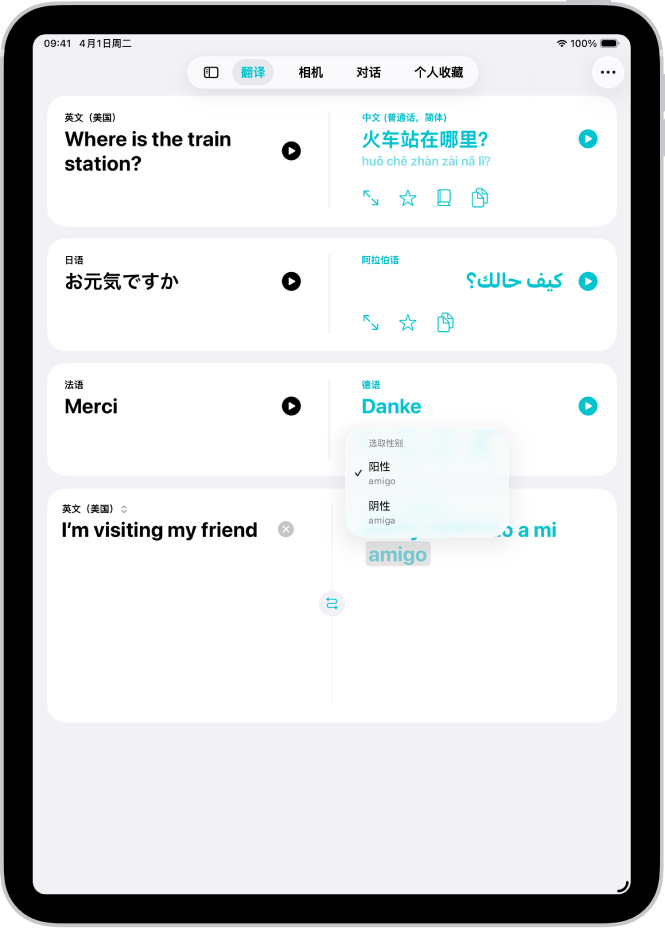
在 iPad 上前往“翻译” App
 。
。翻译字词或短语,然后在键盘上轻点“下一步”。
可用时,请执行以下任一项操作:
选取其他含义:可用时,轻点浅色文字以选择预期含义。
选取语法性别翻译:可用时,轻点浅色单词以选择阴性或阳性翻译。
若要关闭语法性别翻译,请轻点 ![]() ,然后轻点“显示语法性别”。
,然后轻点“显示语法性别”。